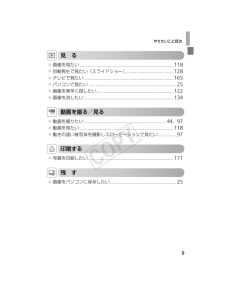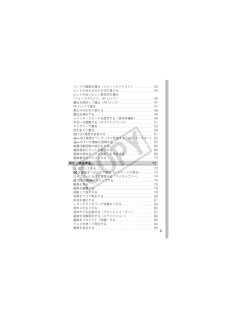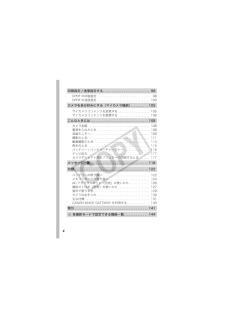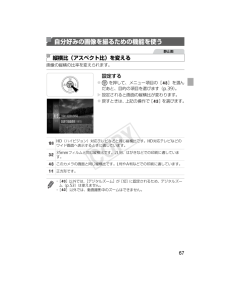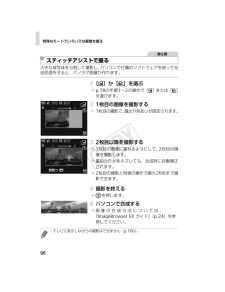Q&A
取扱説明書・マニュアル (文書検索対応分のみ)
"テレビ"1 件の検索結果
"テレビ"30 - 40 件目を表示
やりたいこと目次91見 る 画像を見たい......................................................... ..........................118 自動再生で見たい(スライドショー)...........................................128 テレビで見たい........................................................ .......................165 パソコンで見たい ....................................................... ......................25 画像を素早く探したい..................................................... ...............122 画像を消したい........................................................ .........
3パノラマ画像を撮る(スティッチアシスト) . . . . . . . . . . . . . 42ピントの合わせかたを切り換える. . . . . . . . . . . . . . . . . . . . . . . 4 4ピントが合いにくい被写体を撮る(フォーカスロック、AF ロック) . . . . . . . . . . . . . . . . . . . . . . . .45露出を固定して撮る(AE ロック) . . . . . . . . . . . . . . . . . . . . . . 47FE ロックで撮る. . . . . . . . . . . . . . . . . . . . . . . . . . . . . . . . . . . . . . 47測光方式を切り換える. . . . . . . . . . . . . . . . . . . . . . . . . . . . . . . . . 48露出を補正する. . . . . . . . . . . . . . . . . . . . . . . . . . . . . . . . . . . . ...
30*別売りも用意されています。システムマップアクセサリーはキヤノン純正品のご使用をおすすめします本製品は、キヤノン純正の専用アクセサリーと組みあわせてお使いになった場合に最適な性能を発揮するように設計されておりますので、キヤノン純正アクセサリーのご使用をおすすめいたします。なお、純正品以外のアクセサリーの不具合(例えばバッテリーパックの液漏れ、破裂など)に起因することが明らかな、故障や発火などの事故による損害については、弊社では一切責任を負いかねます。また、この場合のキヤノン製品の修理につきましては、保証の対象外となり、有償とさせていただきます。あらかじめご了承ください。AVケーブル AVC-DC400付属品テレビ/ビデオメモリーカード カードリーダーWindows/Mactintoshインターフェースケーブル IFC-400PCU*リストストラップ WS-800DIGITAL CAMERA Solution Diskバッテリーパック NB-11L*(端子カバーつき)HDMIケーブル HTC-100バッテリーチャージャーCB-2LD*電源ストロボケース キヤノン製PictBridge対応プリンターACアダプ...
4DPOF の印刷指定 . . . . . . . . . . . . . . . . . . . . . . . . . . . . . . . . . . . . 98DPOF の送信指定 . . . . . . . . . . . . . . . . . . . . . . . . . . . . . . . . . . . 103マイカメラコンテンツを変更する . . . . . . . . . . . . . . . . . . . . . 105マイカメラコンテンツを登録する . . . . . . . . . . . . . . . . . . . . . 106カメラ全般. . . . . . . . . . . . . . . . . . . . . . . . . . . . . . . . . . . . . . . . . . 108電源を入れたとき . . . . . . . . . . . . . . . . . . . . . . . . . . . . . . . . . . . 108液晶モニター. . . . . . . . . . . . . . . ...
撮影の手助けとなる機能を使う73シャッターボタンを半押ししたときに、AFフレームの位置を拡大表示してピントを確認することができます。設定する nボタンを押して、[4]タブの[ピント位置拡大]を選び、[入]を選びます(p.40)。ピントを確認する シャッターボタンを半押しすると、主被写体として検出された顔が、拡大表示されます。 戻すときは、手順1の操作で[切]を選びます。ピント位置を拡大表示する静止画*顔が検出できないときや、顔がカメラに近すぎて画面に対して大きく表示されているときは、シャッターボタンを半押ししても拡大表示されません。*デジタルズーム(p.53)、デジタルテレコンバーター(p.108)、キャッチAF(p.110)、サーボAF(p.112)、テレビに表示しているとき(p.165)は拡大表示されません。EC319_CUG-JP_Web.book 73 ページ 2012年3月28日 水曜日 午前11時43分
67画像の縦横の比率を変えられます。設定する mを押して、メニュー項目の[ ]を選んだあと、目的の項目を選びます(p.39)。w 設定されると画面の縦横比が変わります。 戻すときは、上記の操作で[]を選びます。自分好みの画像を撮るための機能を使う縦横比(アスペクト比)を変える静止画HD(ハイビジョン)対応テレビなどと同じ縦横比です。HD対応テレビなどのワイド画面へ表示するときに適しています。35mmフィルムと同じ縦横比です。2L判、はがきなどでの印刷に適しています。このカメラの画面と同じ縦横比です。L判やA判などでの印刷に適しています。正方形です。*[ ]以外では、[デジタルズーム]が[切]に固定されるため、デジタルズーム(p.53)は使えません。*[ ]以外では、動画撮影中のズームはできません。EC319_CUG-JP_Web.book 67 ページ 2012年3月28日 水曜日 午前11時43分
特殊なモードでいろいろな画像を撮る96大きな被写体を分割して撮影し、パソコンで付属のソフトウェアを使って合成処理をすると、パノラマ画像が作れます。[x]か[v]を選ぶ p.78の手順1~2の操作で[x]または[v]を選びます。1枚目の画像を撮影するw1枚目の撮影で、露出や色あいが固定されます。2枚目以降を撮影する 1枚目の画像に重ねるようにして、2枚目の画像を撮影します。 重ねかたが多少ズレても、合成時に自動補正されます。 2枚目の撮影と同様の操作で最大26枚まで撮影できます。撮影を終える mを押します。パソコンで合成する 画像の合成方法については、「ImageBrowser EX ガイド」(p.24)を参照してください。スティッチアシストで撮る静止画*テレビに表示しながらの撮影はできません(p.166)。EC319_CUG-JP_Web.book 96 ページ 2012年3月28日 水曜日 午前11時43分
95再生 / 消去する ビデオ出力方式の設定方法(p.26) 撮影モードにすると、テレビに画像を表示しながら撮影できます。メモリーカード内の画像を消去します。 3テレビの映像入力端子と音声入力端子にAVケーブルを接続する4テレビの電源を入れ、入力切り換えをビデオ入力にする5カメラの電源を入れる画像を消去する画像指定 1 画像ずつ選択した後にまとめて消去します。日付で指定 指定した日付の画像を消去します。マイカテゴリーで指定指定したカテゴリー内の画像を消去します。フォルダで指定 指定したフォルダ内の画像を消去します。全画像 メモリーカード内のすべての画像を消去します。 消去した画像は復元できません。十分に確認してから消去してください。 プロテクトされている画像は消去できません。映像音声入力黄色黒色
94付属の AV ケーブルをお使いいただくと、テレビに画像を表示して再生ができます。ビデオ出力方式は、日本国内で採用しているNTSC 方式が初期設定になっています。4[日付で指定][マイカテゴリーで指定]、[フォルダで指定]の場合は、 を押す5[プロテクト]を選び、 を押す [解除]を選ぶと、選択した画像のプロテクトを解除し、手順2に戻ります。 [中止]を選ぶと、プロテクト画像の選択を取り消し、手順2に戻ります。テレビを使って再生する1カメラとテレビの電源を切る2カメラのA/V OUT端子にAVケーブルを接続する 端子カバーは爪やリストストラップの止め具を下端にかけて開き、AVケーブルを奥まで差し込みます。
43撮影する パソコンでの画像合成は、付属のソフトウェア「PhotoStitch」をお使いください。3撮影方向を選ぶ 次の2つの方向が選べます。- :左から右方向へ水平に撮影します。- :右から左方向へ水平に撮影します。4最初の画像を撮影する 1画像目の撮影で、露出やホワイトバランスが固定されます。5最初の画像にオーバーラップさせて、 次の画像を撮影する ボタンを押すと、1つ前の撮影済みの画像に戻り、 撮影のやり直しができます。 オーバーラップは多少ずれても、合成時に修正されます。6同様の操作で3画像目以降を撮影する 最後の撮影後、MENUボタンを押します。 最大26画像まで撮影できます。 画像をテレビに表示しながらの撮影はできません。 2 画像目以降の撮影では、 最初の撮影の設定が適用されます。
- 1